Cách thay đổi tài khoản email của bạn trên LinkedIn

Hướng dẫn chi tiết về cách thay đổi địa chỉ email liên kết với tài khoản LinkedIn của bạn, giúp bạn duy trì liên lạc hiệu quả hơn.
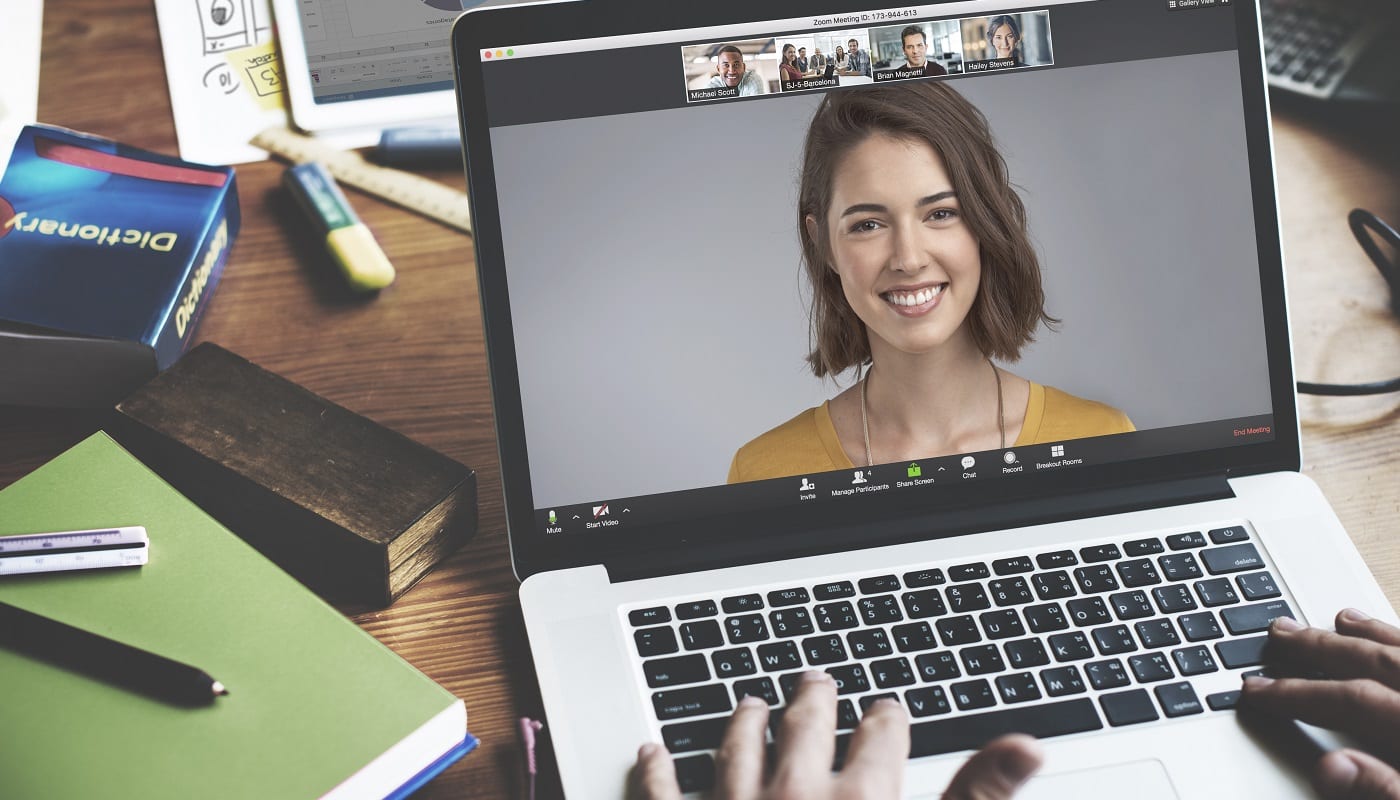
Khi ở trong một cuộc họp Zoom, nói chung sẽ hữu ích khi biết tên và nhận ra những người bạn đang nói chuyện. Điều này sẽ xảy ra trong các cuộc gọi gia đình và có thể xảy ra trong các cuộc họp nhóm tại nơi làm việc, nhưng có rất nhiều tình huống mà bạn không nhất thiết phải biết tất cả mọi người trong cuộc gọi.
Ví dụ: nếu bạn là một thành viên mới trong nhóm, bạn có thể chưa biết tên hoặc chưa nhận ra tất cả các đồng nghiệp của mình. Nếu đang họp với khách hàng bên ngoài, bạn có thể không nhận ra tất cả mọi người. Nếu bạn đang có một cuộc phỏng vấn việc làm, bạn có thể không biết người hoặc những người đang phỏng vấn bạn.
Trong bất kỳ trường hợp nào trong số này và trong nhiều trường hợp tương tự khác, việc có thể nhìn thấy tên của mọi người có thể thực sự hữu ích trong việc có thể liên hệ trực tiếp với mọi người một cách chính xác. Rất may, đối với những người muốn có thể xem thông tin này, Zoom cung cấp tùy chọn hiển thị tên người dùng của mọi người tham gia ở góc của nguồn cấp dữ liệu video tương ứng của họ.
Tính năng này thường được bật theo mặc định, nhưng nếu bạn muốn xác minh rằng nó đã được bật trước cuộc gọi hoặc nếu bạn muốn bật lại nếu nhận thấy rằng tính năng này đã bị tắt, bạn cần phải vào cài đặt của Zoom. Để làm như vậy, hãy nhấp vào biểu tượng người dùng của bạn ở góc trên cùng bên phải, sau đó nhấp vào “Cài đặt”.
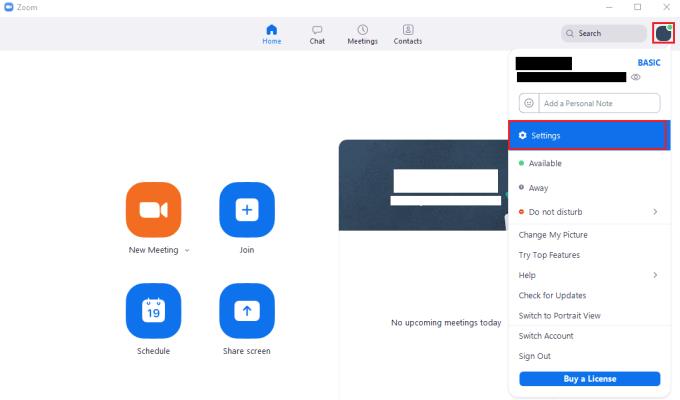
Để truy cập cài đặt của Zoom, hãy nhấp vào biểu tượng người dùng của bạn, sau đó nhấp vào “Cài đặt” trong menu thả xuống.
Khi ở trong cài đặt, hãy chuyển sang tab “Video”, sau đó cuộn xuống và đánh dấu vào hộp kiểm “Luôn hiển thị tên người tham gia trên video của họ”. Mọi thay đổi đối với cài đặt này sẽ được áp dụng ngay lập tức, vì vậy bạn không cần phải rời khỏi và tham gia lại cuộc gọi đang diễn ra để nó có hiệu lực.
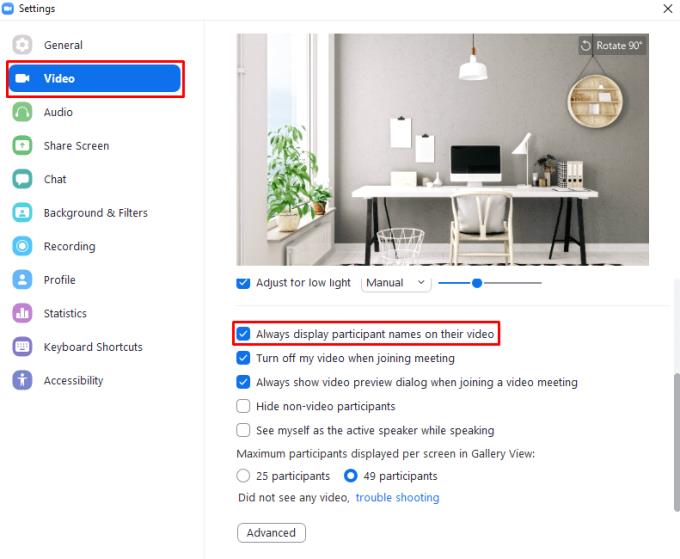
Để hiển thị tên người dùng của mỗi người dùng ở góc video của họ, hãy bật “Luôn hiển thị tên người tham gia trên video của họ” trong cài đặt “Video”.
Hướng dẫn chi tiết về cách thay đổi địa chỉ email liên kết với tài khoản LinkedIn của bạn, giúp bạn duy trì liên lạc hiệu quả hơn.
Khám phá những lý do phổ biến khiến Avast VPN không hoạt động và cách khắc phục hiệu quả để bạn có thể duy trì kết nối Internet
Nhiều người gặp lỗi "Tìm nạp dữ liệu trên Facebook". Bài viết này sẽ hướng dẫn bạn 7 cách khắc phục hiệu quả và tối ưu nhất.
Mặc dù Google Maps không hỗ trợ chức năng bán kính, nhưng bạn có thể sử dụng dịch vụ bản đồ trực tuyến như CalcMaps và Maps.ie để vẽ bán kính xung quanh một vị trí.
Hướng dẫn cách khắc phục lỗi "Lỗi thực hiện truy vấn" trên Facebook. Đăng xuất, xóa bộ nhớ cache và khởi động lại thiết bị là các giải pháp hiệu quả.
Hướng dẫn chi tiết cách kiểm tra độ mạnh của mật khẩu, các loại tấn công phổ biến, và 5 bí quyết tạo mật khẩu an toàn, dễ nhớ. Tối ưu hóa bảo mật tài khoản của bạn ngay hôm nay!
Lời nhắc luôn là điểm nổi bật chính của Google Home. Họ chắc chắn làm cho cuộc sống của chúng tôi dễ dàng hơn. Hãy cùng tìm hiểu nhanh về cách tạo lời nhắc trên Google Home để bạn không bao giờ bỏ lỡ việc làm việc vặt quan trọng.
Việc nhập câu trích dẫn yêu thích từ cuốn sách của bạn lên Facebook rất tốn thời gian và có nhiều lỗi. Tìm hiểu cách sử dụng Google Lens để sao chép văn bản từ sách sang thiết bị của bạn.
Đôi khi, khi đang làm việc trên Chrome, bạn không thể truy cập một số trang web nhất định và gặp lỗi “Fix Server DNS address could not be seek in Chrome”. Đây là cách bạn có thể giải quyết vấn đề.
Nếu bạn muốn loại bỏ thông báo Khôi phục trang trên Microsoft Edge, chỉ cần đóng trình duyệt hoặc nhấn phím Escape.








